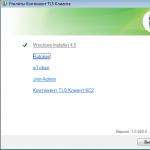Cum se actualizează rapid driverele plăcii de sunet? Cum se reinstalează driverele de sunet: metode și instrucțiuni Reinstalarea driverelor de sunet pe Windows 7.
Un driver este un program special pentru un dispozitiv computer, cum ar fi o placă de sunet, o placă video, o imprimantă, un scaner etc., fără de care dispozitivul poate funcționa normal.
Din când în când este necesar să actualizați driverul de sunet dacă driverul vechi nu mai acceptă fișiere noi sau pur și simplu se blochează din orice motiv.
Există două moduri de a actualiza driverul dispozitivului audio.
Prima cale. Trebuie să deschideți Device Manager, pentru a face acest lucru, faceți clic dreapta pe comanda rapidă „My Computer” și selectați „Properties” din meniul contextual.
În fereastra care se deschide, în fila „Hardware”, selectați „Manager dispozitive”.
O listă cu toate echipamentele informatice se va deschide în fața ta.
În acest caz, trebuie să actualizăm driverul și configurația dispozitivului de sunet.
Prin urmare, selectați „Dispozitive de sunet, video și jocuri”.
În lista care se deschide, de regulă, primul număr este driverul de sunet.
Prin urmare, faceți clic dreapta pe poziția corespunzătoare și selectați în meniul contextual, faceți clic pe Actualizare driver.
Da, da, vom actualiza driverul cu tine acum!
Aici vi se va solicita să instalați automat driverul (căutați pe Internet) sau să instalați dintr-o locație specificată pe computer.
A doua cale mai vizual, deoarece aici vom descărca noi înșine driverul de sunet.
Ai nevoie:
În managerul de dispozitive, așa cum este descris mai sus, uitați-vă la dispozitivul de sunet.
În colțul din stânga sus, selectați căutare după producător;
– aici va trebui să găsiți producătorul dorit folosind alfabetul (de exemplu, dacă placa de sunet este Realtek, faceți clic pe litera „R”);
– Puteți accesa fie site-ul web al producătorului, fie deschideți o pagină cu o listă de drivere direct pe acest site web.
Tot ce rămâne este să instalezi driverul de sunet. Despachetați arhiva cu driverul descărcat. Găsim dosarul în el înființat sau instalare, începem instalarea și apoi urmăm instrucțiunile.
Astăzi vă voi spune, dragi cititori, cum să vă actualizați driverele plăcii de sunet Windows 7. Acest lucru este necesar dacă calitatea sunetului s-a deteriorat sau a dispărut.
Toate modalitățile de actualizare a driverului audio
Există mai multe moduri de a actualiza driverele de sunet pentru Windows 7. Îl alegi pe cel mai potrivit pentru tine.
Site-ul pentru dezvoltatori de placi de baza
Dacă cunoașteți producătorul plăcii de bază, descărcați driverul de pe site-ul lor. De exemplu, am instalată o placă de bază Gigabyte GA-F2A55M-DS2:
- Deschid motorul de căutare Yandex sau Google.
- Intru modelul in bara de cautare.
- Intru pe site-ul oficial al covorașului. taxe.
- Deschid secțiunea "A sustine".
- Se deschide o listă cu lemne de foc. Primul dintre ele este sunetul.
- Selectez versiunea Windows și adâncimea de biți.
- Descarc software-ul și îl instalez.





Gestionar de sarcini
Puteți actualiza driverul de sunet pentru Windows 7 direct din interfața sistemului de operare:


Windows 7 însuși va găsi cea mai recentă versiune a software-ului, dacă este disponibilă.
Soluția DriverPack
Pentru cei care nu se pricep la computere, se creează programe speciale. Ei înșiși identifică toate dispozitivele PC și găsesc cel mai recent software pentru ele. Pentru a instala drivere de sunet pe Windows 7 aveți nevoie de:

Concluzie
Cea mai recentă versiune a lemnului de foc asigură funcționarea stabilă a dispozitivului și dezvăluie întregul său potențial. Încercați să verificați dacă există versiuni noi de software cel puțin o dată la șase luni.
Există multe pagini pe Internet unde oferă să descărcați drivere de sunet, nu vă grăbiți. În fiecare computer, netbook sau laptop, fie că este Asus sau altul.
În funcție de sistemul de operare Windows 7 sau XP, plăcile de sunet sunt diferite. Prin urmare, trebuie să alegi exact pentru modelul tău.
O puteți determina cu cea mai mare precizie folosind codurile DEV și VEN ale plăcii de sunet sau programul Everest.
Pentru începători, astfel de definiții pot cauza unele dificultăți, așa că voi descrie modalități simple de a găsi și instala cele mai bune drivere de sunet.
Aș dori să observ imediat că metoda de căutare descrisă mai jos este potrivită pentru absolut toată lumea, și nu doar pentru sunet. Este cel mai simplu și mai accesibil pentru toți utilizatorii începători de computere.
Cum să determinați driverele de sunet
După cum a fost scris mai sus, puteți folosi programul Everest, dar există două probleme: trebuie să îl descărcați și să îl puteți utiliza, așa că să lăsăm această opțiune deoparte pentru vremuri mai bune și să folosim o metodă mai simplă de căutare a driverelor de sunet
Pentru a face acest lucru, deschideți „panoul de control” (apăsați pe Start, va fi în partea dreaptă), căutați „manager de dispozitive” și faceți clic pe el.
Există acces la toate driverele instalate, inclusiv pentru sunet. Suntem interesați doar de următoarele „dispozitive audio video și de jocuri”.
Dimpotrivă, în partea stângă există un mic triunghi negru (meniu avansat), trebuie să faceți clic pe el.
După ce faceți clic, veți vedea driverele dvs. Dacă faceți clic dreapta pe ele, se va deschide o nouă fereastră; în ea, selectați proprietăți în partea de jos. Uitate la imagine.
În cele mai multe cazuri, este complet suficient să aflați site-ul web al furnizorului. (vezi figura de mai jos) După aceea, accesați-l și căutați driverele de sunet.
Dacă aveți nevoie de informații suplimentare pentru o căutare mai precisă, le puteți afla rapid în opțiunea „informații”, așa cum se arată în figură.

De asemenea, puteți încerca să actualizați fișierele de sunet direct din managerul de dispozitive (această metodă nu funcționează întotdeauna).
Doar faceți clic pe Actualizare drivere, indicați unde să căutați (dacă aveți un disc, introduceți-l în unitate, dacă nu, selectați prin Internet) și actualizați.
Nu există dificultăți în instalarea celor responsabili de sunet. După descărcare, acestea sunt de obicei în arhivă, așa că le despachetăm.
- Apropo, aproape că am uitat. A apărut recent. Îl poți descărca urmând linkul. Este mic și în rusă.
Asta e tot. Metoda descrisă mai sus este cea mai simplă și în același timp foarte eficientă. Ideea este să le alegeți special pentru placa dvs. de bază.
Cred că după ce ați citit acest articol, veți putea să căutați și să instalați în mod independent drivere de sunet pe computer.
În primul rând, vreau să vă avertizez că, dacă doriți, nu este necesar să ștergeți versiunile vechi. Versiunile noi de drivere pot fi instalate peste cele vechi! Ei bine, dacă vrei doar reinstalați driverele pentru alte scopuri, atunci bine ați venit la această lecție.
Acum îți voi arăta 2 moduri, după care puteți reinstala driverul pentru placa video sau orice alt dispozitiv. Una dintre metode poate fi efectuată folosind instrumente standard de sistem, iar a doua poate fi realizată folosind un program simplu.
1. Reinstalați driverele utilizând Device Manager
Primul pas este să decidem ce driver de dispozitiv dorim să reinstalăm. Voi arăta folosirea unei plăci video ca exemplu!
Faceți clic dreapta pe secțiunea Computer și selectați Gestionare.

În fereastra care se deschide, accesați fila manager de dispozitivși găsiți dispozitivul al cărui driver doriți să îl reinstalați. Faceți clic dreapta pe el și deschideți Proprietăți.

Aici avem nevoie de fila „Driver” și de butonul „Delete”, acesta este în partea de jos.

În caseta de confirmare, bifați caseta „ Eliminați programele driver pentru acest dispozitiv" și faceți clic pe OK.

Amenda! Deci am făcut jumătate din treabă - șoferul eliminat. Acum nu mai rămâne decât să reporniți computerul, apoi să descărcați cel mai recent driver și să îl instalați. Vă recomand următoarele lecții pe această temă:
2. Reinstalarea driverelor utilizând Driver Sweeper
Există un program convenabil numit Șofer Măturător. Folosind-o, puteți elimina COMPLET driverul și apoi instalați manual altul. Pentru a reinstala driverul trebuie să urmam acești pași.
Merită să spuneți imediat că trebuie să utilizați acest program cu atenție. Dacă ștergi totul la rând, poți dăuna foarte mult sistemului, așa că nu pot garanta pentru acțiunile tale!!!
Deci, dacă tot te hotărăști reinstalați driverul folosind schema descrisă, apoi să mergem. Totul aici este de fapt foarte simplu. Descărcați și instalați programul Driver Sweeper. După lansarea filei Analiză și purificare Bifați caseta de lângă driverele pe care doriți să le eliminați și faceți clic pe Curățare.

Apoi confirmăm eliminarea acestui driver.

Ca și în exemplul cu prima metodă, tot ce rămâne este să reporniți computerul și să instalați un nou driver.
Probabil că mulți oameni au avut o astfel de situație când sunetul de pe computer dispare brusc și neașteptat. Și în frământare începi să cauți motivul pierderii. Nu ar trebui să verificați simultan toate firele, să reporniți computerul, să căutați pe internet difuzoare noi și piese de schimb și să credeți că computerul este în flăcări. Rezolvarea problemei poate fi mult mai simplă, deoarece în majoritatea cazurilor este suficient să actualizați driverele plăcii de sunet.
Cerințe preliminare pentru actualizarea driverelor audio
Dacă cu siguranță decideți să vă ocupați singur de problema lipsei sunetului pe computer, atunci să începem cu posibilele cauze ale pierderii sunetului și soluțiile acestora.

Cum se actualizează driverele de sunet pentru Windows 7
Pentru a actualiza driverele în Windows 7, va dura destul de mult timp și puțină grijă. Deci, trebuie să intrăm în „Managerul dispozitivelor”. Faceți rapid clic dreapta pe pictograma „Computerul meu” și accesați „Proprietăți”. Apoi, accesați fila „Hardware” și selectați „Manager dispozitive”. 
Vom putea apoi să vedem lista impresionantă de hardware pe care îl aveți în computer. Deoarece ne-am stabilit sarcina de a actualiza driverele, ar trebui să schimbăm și configurația dispozitivului de sunet. Selectați linia cu „ Dispozitive de sunet, video și jocuri„, în lista care se află în fața noastră, primul număr este driverul de sunet. 
Acum, folosind meniul contextual cu clic dreapta, faceți clic pe „Actualizați driverul”. Sau faceți dublu clic pe driver și în fereastra care se deschide, faceți clic pe „Drivers” și apoi pe „Actualizare”. Și acum, într-o fereastră nouă, avem de ales dintre două opțiuni de actualizare. Dacă nu aveți drivere gata făcute pe computer, faceți clic pe „Căutați automat drivere actualizate”. 
Procesul de căutare a driverelor potrivite pentru computerul dvs. va începe imediat, ceea ce va dura ceva timp.
Dacă computerul dvs. nu a reușit să găsească driverele necesare pe Internet, atunci va trebui să le instalați de pe discul livrat cu placa de sunet (dacă găsiți acest disc, desigur). Există momente în care sistemul nu a găsit nimic și discul a fost pierdut, atunci nu ar trebui să vă supărați și să luați valeriană, deoarece există o cale de ieșire din această situație.
În primul rând, trebuie să aflăm modelul plăcii noastre de sunet. Vezi cum să faci asta. Când aflați modelul cardului dvs., va trebui să accesați site-ul web al dezvoltatorului și să descărcați driverul necesar. Apoi reveniți la „Actualizați” driverele și faceți clic pe „ Căutați drivere pe acest computer«.

Apoi indicăm locul unde se află driverele și sistemul începe imediat procesul de actualizare.
Cum se actualizează driverele de sunet Realtek
Dacă întâmpinați probleme la instalarea driverelor Realtek pe Windows XP sau apare o eroare în timpul procesului de instalare, atunci să ne dăm seama împreună. Mai întâi, să ștergem platforma pentru instalarea unui driver nou. Trebuie să eliminăm toate driverele instalate anterior sau incorect. Să mergem la " start", faceți clic pe " A executa" și introduceți comanda " regedit».

În fereastra care apare, căutați „HDAUDIO” și deschideți folderul „HKEY_LOCAL_MACHINE” din stânga, după „SYSTEM”, apoi „CurrentControlSet” și la sfârșit „Enum”.

În fereastra managerului trebuie să scoatem dispozitivul audio de pe magistrala HDA. Cel mai probabil va fi evidențiat cu un semn de exclamare galben. Și abia acum putem instala drivere Realtek pre-descărcate.
Sper că ați reușit să restaurați sunetul de pe computer folosind una dintre metodele sugerate în acest articol. Procesul de actualizare a driverelor nu durează mult timp și nu este complicat.
Instrucțiuni video pentru actualizarea plăcii de sunet